ChatGLM3-6b部署、量化以及遇到的问题解决方案
这里主要介绍我在安装ChatGLM3-6b时的步骤以及遇到的问题如何解决,以作记录,项目地址:https://github.com/THUDM/ChatGLM3
一、准备工作
1. 模型下载
这里我放在指定文件夹下,后续通过环境变量暴露,也可直接下载到项目中的models文件夹中
# 这里换成你的模型目录
cd /home/models
# 执行后须等待一段时间,可打开任务管理器观察网络使用情况判断下载情况
git clone https://www.modelscope.cn/ZhipuAI/chatglm3-6b.git
2. 初始化项目仓库
- 克隆仓库
git clone https://github.com/THUDM/ChatGLM3.git
- 使用conda创建虚拟环境
conda create -n chatglm3-demo python=3.10
# 激活虚拟环境
conda activate chatglm3-demo
- 下载所有的依赖
pip install -r requirements.txt
- 使用code interpreter安装jupyter内核
# 如果没有安装jupyter,请安装
pip install jupyter
# name为项目demo中指定的,使用demo的话默认内核名称为chatglm3-6b-demo
ipython kernel install --name chatglm3-demo --user
# 可以自定义内核
# export IPYKERNEL=<kernel_name>
二、运行demo
这里我只运行了composite_demo/main.py这个例子
conda activate chatglm3-demo
# 这里由于我的模型不在默认文件夹中,需要配置MODEL_PATH
export MODEL_PATH=/home/models/chatglm3-6b
# 这里是项目根目录
cd /home/ChatGLM3
streamlit run composite_demo/main.py
运行后访问http://localhost:8501效果如图所示:
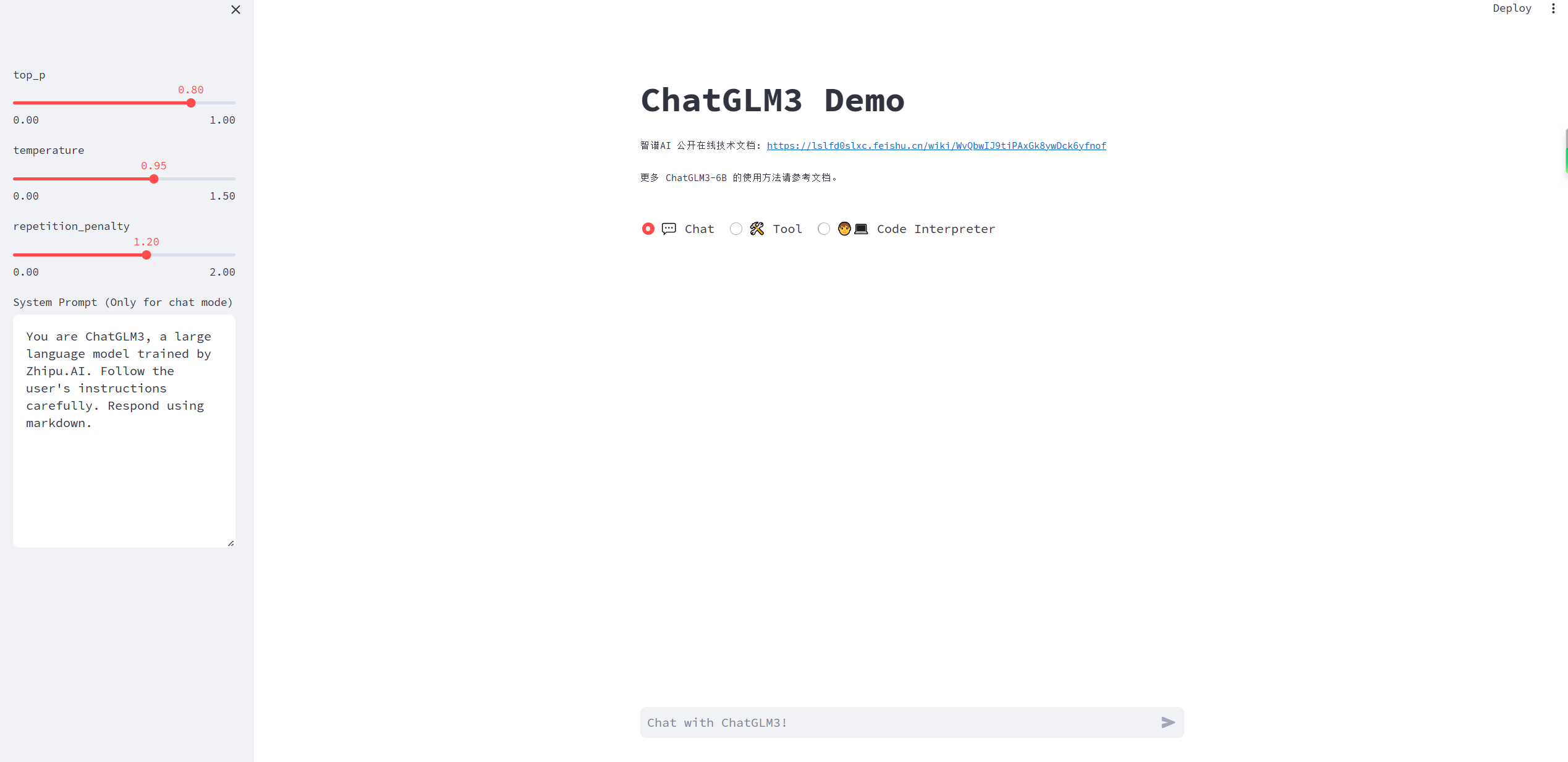
三、模型量化
如果量化失败报错,可以查看第四部分内容
只需要找到加载模型的代码调整一下,下面以composite_demo为例。
它的模型加载放在client.py中,代码如下:
class HFClient(Client):
def __init__(self, model_path: str, tokenizer_path: str, pt_checkpoint: str | None = None, DEVICE = 'cpu'):
self.model_path = model_path
self.tokenizer = AutoTokenizer.from_pretrained(tokenizer_path, trust_remote_code=True)
if pt_checkpoint is not None:
config = AutoConfig.from_pretrained(model_path, trust_remote_code=True, pre_seq_len=128)
self.model = AutoModel.from_pretrained(model_path, trust_remote_code=True, config=config)
prefix_state_dict = torch.load(os.path.join(pt_checkpoint, "pytorch_model.bin"))
new_prefix_state_dict = {}
for k, v in prefix_state_dict.items():
if k.startswith("transformer.prefix_encoder."):
new_prefix_state_dict[k[len("transformer.prefix_encoder."):]] = v
print("Loaded from pt checkpoints", new_prefix_state_dict.keys())
self.model.transformer.prefix_encoder.load_state_dict(new_prefix_state_dict)
else:
self.model = AutoModel.from_pretrained(model_path, trust_remote_code=True)
self.model = self.model.to(DEVICE).eval() if 'cuda' in DEVICE else self.model.float().to(DEVICE).eval()
我们只需要最后一行修改一下即可
# 原来的代码
self.model = self.model.to(DEVICE).eval() if 'cuda' in DEVICE else
# 修改后的代码
self.model = self.model.quantize(4).cuda().to(DEVICE).eval() if 'cuda' in DEVICE else self.model.float().to(DEVICE).eval()
根据实际使用情况来看,不量化默认FP16精度大约需要13GB显存,INT8大约需要8GB显存,INT4大约需要5GB显存。
四、遇到的问题
1. 模型未完成,后台显示Killed
模型需要先加载到内存中,再加载到显存中。因此如果我们的内存不足或者虚拟内存不足,可能会导致加载失败。此时我们需要添加物理内存或者设置虚拟内存。
这里我的物理内存32GB可以完美加载ChatGLM3-6B,如果物理内存16GB可以考虑通过此电脑右键->属性->高级系统设置->性能设置->高级->虚拟内存修改虚拟内存大小,然后重启电脑即可。
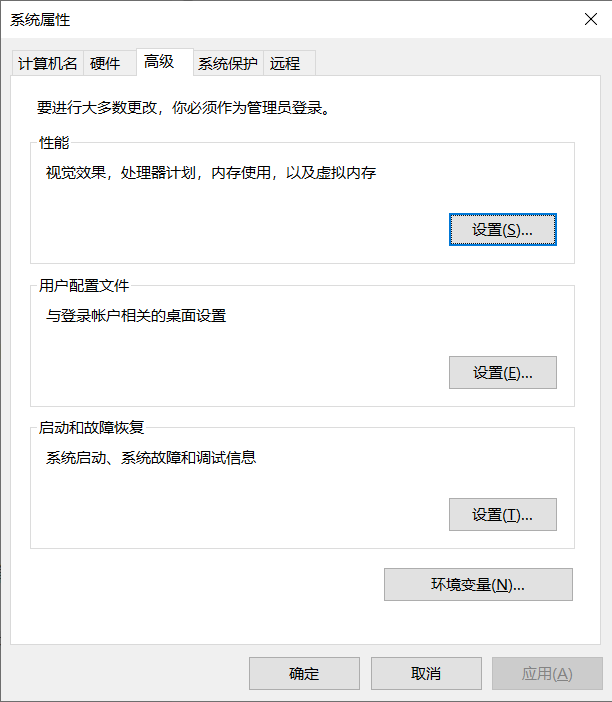
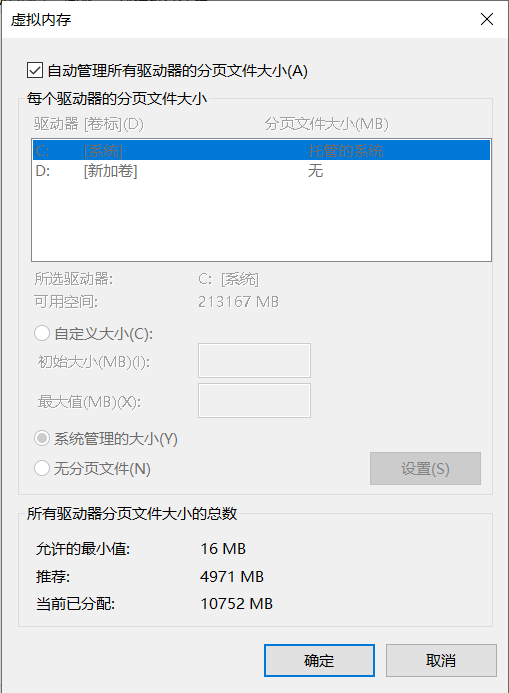
对于WSL用户可以通过win+R输入%UserProfile%打开对应的文件夹,在这里创建.wslconfig
输入如下内容:
[wsl2]
memory=14GB
swap=16GB
localhostForwarding=true
其中memory分配物理内存,swap分配虚拟内存
2. RuntimeError: Library cudart is not initialized
参考https://github.com/THUDM/ChatGLM-6B/issues/115,可能是由于我们的虚拟环境中缺少cudatoolkit。
确定虚拟环境中cuda运行时版本:
conda list | grep cuda
如果11.8以下,可以尝试:
# 如果cuda版本11.7,否则改为对应版本
conda install cudatoolkit=11.7 -c nvidia
如果12.1以上版本,可以尝试:
# 具体对应版本可以在https://anaconda.org/nvidia/cuda-toolkit查看
conda install -c "nvidia/label/cuda-12.1.1" cuda-toolkit
3. ModuleNotFoundError: No module named ‘chardet’
缺少chardet依赖包,下载即可
pip install chardet






















 1万+
1万+

 被折叠的 条评论
为什么被折叠?
被折叠的 条评论
为什么被折叠?








